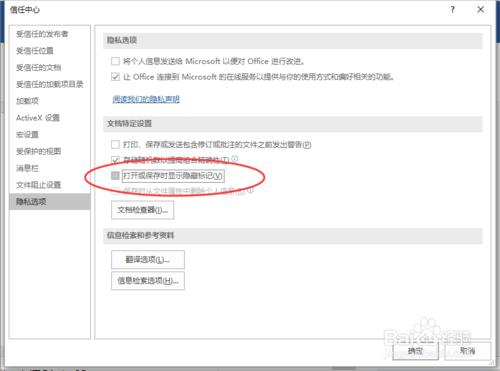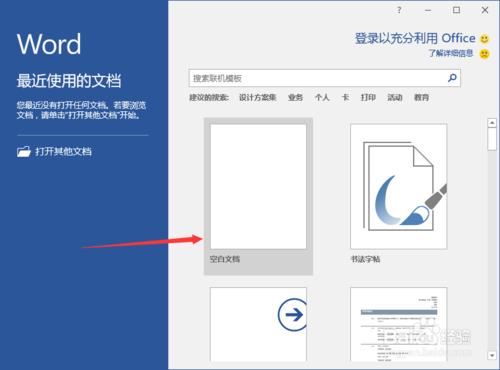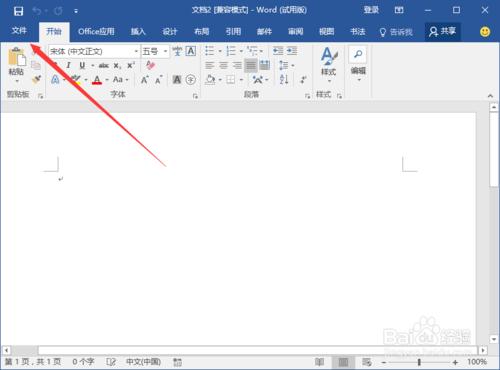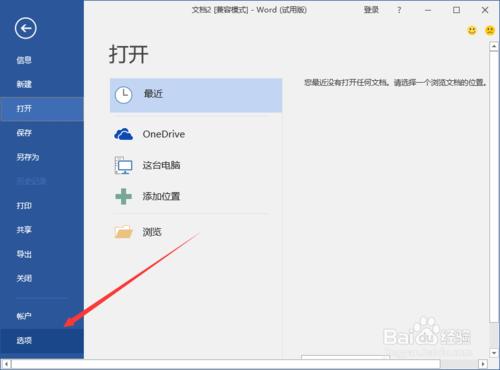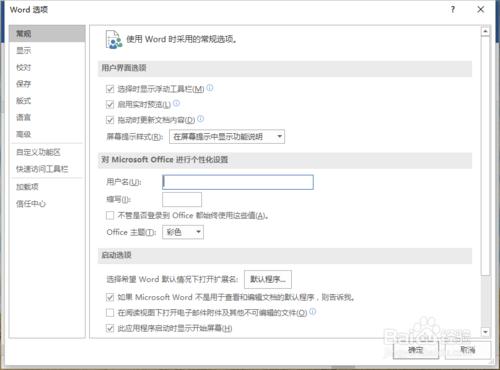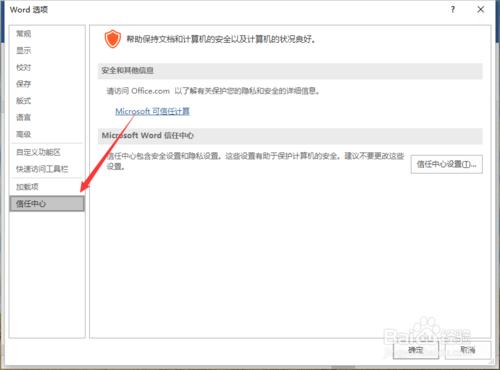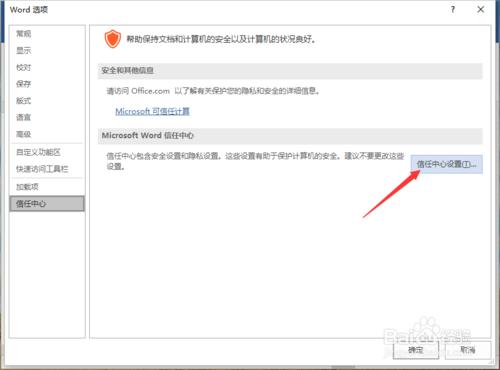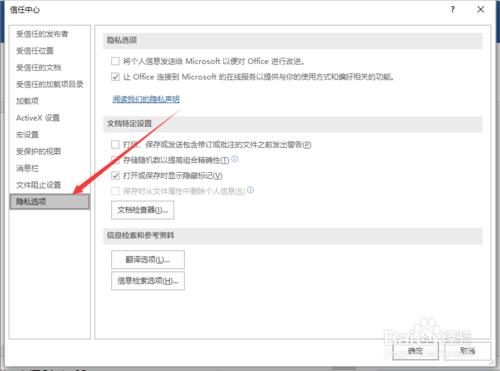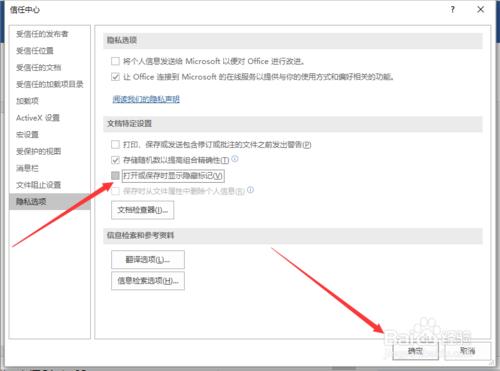Word2016中,每次開啟Word文件都顯示標記,顯示標記狀態就會出現很多標註。那麼,該怎麼取消顯示文件的標記呢?一起來了解下吧!
工具/原料
計算機
Word2016
方法/步驟
1、在計算機桌面上的Word2016文件程式圖示雙擊滑鼠左鍵,將其開啟執行。並點選“空白文件”選項,新建一個空白Word文件。如圖所示;
2、在開啟的Word文件視窗中,點選左上角的“檔案”命令選項。如圖所示;
3、在開啟的“檔案”命令視窗中,點選“選項”命令選項。如圖所示;
4、點選“選項”命令選項後,這個時候會開啟Word選項對話視窗。如圖所示;
5、在Word選項對話視窗中,將選項卡切換到“信任中心”選項卡欄。如圖所示;
6、在“信任中心”選項卡欄的右側窗格中,找到“信任中心設定”按鈕並點選它。如圖所示;
7、在彈出的“信任中心”對話方塊中,選擇“隱私選項”選項卡。如圖所示;
8、在“隱私選項”選項卡欄的右側窗格中,找到“開啟或儲存時顯示隱藏標記”選項並將其取消勾選。而後點選“確定”並關閉Word選項對話方塊即可。如圖所示;